Tabla de Contenido
![]() Sobre el autor
Sobre el autor
![]() Artículos Relacionados
Artículos Relacionados
-
-
-
-
MOV es un formato de archivo de vídeo que almacena tu contenido de vídeo. Se utiliza principalmente en el iPhone y el Mac de Apple. Por lo tanto, puedes utilizar la aplicación integrada, QuickTime, para reproducirlo de forma natural. Esta es la situación normal. Sin embargo, puede que a veces tu reproductor QuickTime no abra MOV en Mac por un problema de códecs.
Por ello, este post te mostrará cómo reproducir archivos MOV en Mac con QuickTime en pasos detallados. Si esta aplicación no funciona, puedes utilizar los reproductores de archivos MOV que te damos en este ensayo para reproducirlos con éxito.
CONTENIDO DE LA PÁGINA:
- Reproducir archivos MOV en Mac con EaseUS RecExperts
- Reproducir archivos MOV en Mac con QuickTime
- Reproducir archivos MOV en Mac con VLC Media Player
- Reproducir archivos MOV en Mac con KMPlayer
- Reproducir archivos MOV en Mac con Elmedia Player
- Preguntas frecuentes sobre Cómo reproducir archivos MOV en Mac
Parte 1. Reproducir archivos MOV en Mac con EaseUS RecExperts
EaseUS RecExperts es bien conocido como grabador de pantalla de Windows. Por lo tanto, mucha gente sólo sabe que se puede utilizar para grabar la pantalla del PC. Sin embargo, mucha gente no sabe que también es un reproductor multimedia que se puede utilizar para reproducir grabaciones o vídeos de terceros.
Con este programa, puedes reproducir archivos multimedia. Por ejemplo, puedes reproducir FLAC, MP4, OGG, etc. en ordenadores Windows y Mac. También puedes reproducir MP3 en Mac. En una palabra, puede abrir y reproducir casi todos los archivos de vídeo, audio e imagen que conozcas. Comprueba otras características a continuación.
Características principales:
- Graba Google Meet y otras reuniones online
- Reproducir archivos de vídeo, audio e imagen tras la grabación
- Graba el audio del sistema y el micrófono
- Realiza ediciones básicas como recortar una grabación
- Grabar partidas en PS4, PS3 y otros juegos
Ahora, descarga el software desde el botón de abajo y empieza a reproducir archivos MOV con él.
Descargar gratis Reproductor de vídeo
Descargar gratisReproductor de vídeo
Trustpilot Valoración 4,7
Paso 1. Instala e inicia EaseUS RecExperts. Haz clic en "Grabaciones" en la interfaz principal. Se abrirá una lista de tus grabaciones.
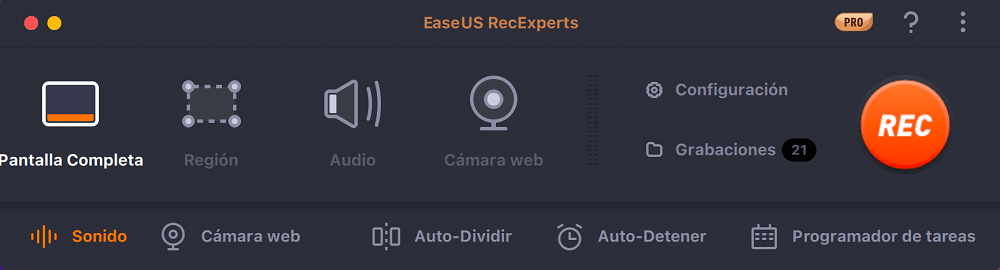
Paso 2. Haz clic en el signo "Archivo" de la parte inferior de la barra de herramientas. Se abrirán tus carpetas multimedia.
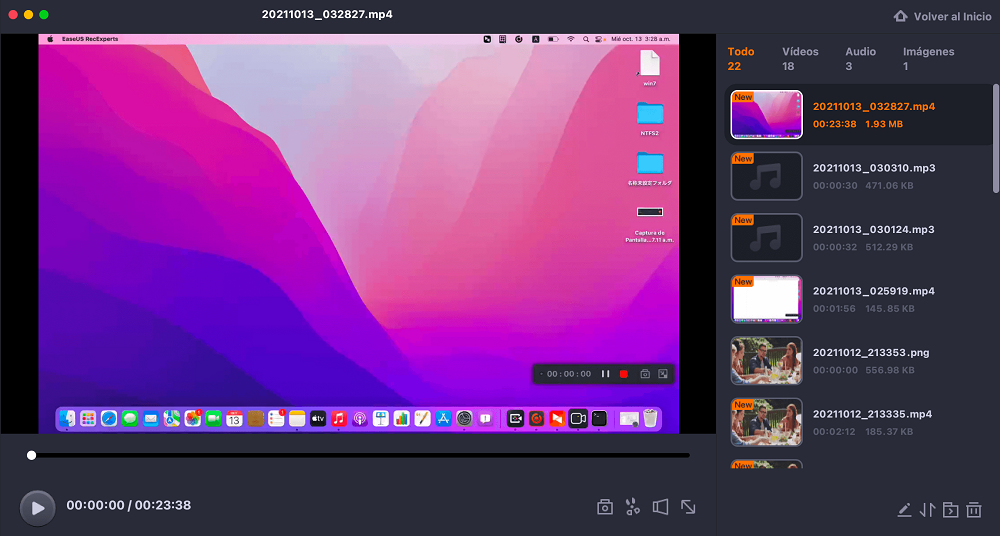
Paso 3. Elige el archivo de vídeo, audio o imagen de tu ordenador. Son compatibles MP4, AVI, MKV, MOV, GIF, MP3, FLAC, AAC, WAV, WMA y OGG. Después, puedes reproducirlo con EaseUS RecExperts.
Parte 2. Reproducir archivos MOV en Mac con QuickTime
Como ya hemos dicho, MOV es uno de los pocos formatos que se utilizan mayoritariamente en ordenadores Mac. Por lo tanto, tu Mac tiene soporte incorporado para este formato de archivo. QuickTime Player es esta aplicación integrada en tu Mac. Además de MOV, también se puede utilizar para reproducir FLAC en Mac.
Tiene controles de reproducción en pantalla que te permiten reproducir, pausar, avanzar rápido o rebobinar cuando estés reproduciendo tu archivo de vídeo o audio con él. También puedes utilizarlo para reproducir un archivo en otro dispositivo compatible con AirPlay y mostrar un vídeo en una ventana de imagen en imagen.
Todo bajo tu control. Sigue los pasos que se indican a continuación.
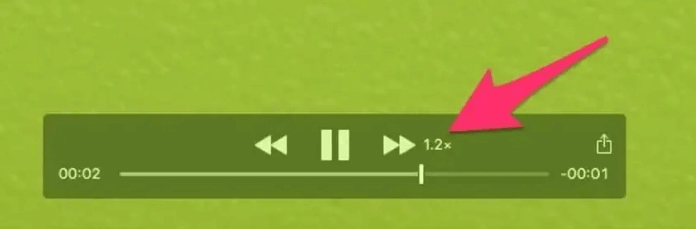
Paso 1. Haz clic en "Launchpad" en el Dock, busca "QuickTime Player" y abre la aplicación.
Paso 2. Cuando se abra la aplicación, haz clic en el menú "Archivo" y selecciona "Abrir archivo".
Paso 3. Navega hasta tu archivo MOV y haz doble clic para abrirlo.
Paso 4. El archivo se abrirá en QuickTime. Para reproducirlo, haz clic en el icono "Reproducir" de la sección de controles.
Parte 3. Reproducir archivos MOV en Mac con VLC Media Player
VLC media player es otro reproductor MOV para usuarios de Windows, Mac y Linux. También puede reproducir una amplia gama de formatos de vídeo. Por ejemplo, reproducir MOV, M4V, MKV, AVI, WMV, FLV, MTS, VOB, AVCHD, M2TS, y reproducir archivos WAV. También es capaz de transmitir archivos multimedia a través de redes informáticas.
Para reproducir un MOV con VLC, puedes pausar el vídeo y editar los subtítulos como quieras. En una palabra, te ofrece casi todas las funciones básicas que puedes necesitar para reproducir y editar un archivo MOV. Consulta a continuación los pasos para reproducir MOV en Mac con el reproductor multimedia VLC.

Paso 1. Descarga e instala el reproductor multimedia VLC en tu Mac. A continuación, ábrelo haciendo clic en.
Paso 2. Haz clic en "Medios" y elige "Abrir archivo..." para seleccionar el archivo MOV que quieres reproducir.
Paso 3. Cuando se haya importado tu archivo, haz clic en el signo "Reproducir" para empezar a reproducirlo.
Parte 4. Reproducir archivos MOV en Mac con KMPlayer
KMPlayer es otro reproductor multimedia que queremos presentarte. Puede reproducir muchos archivos para usuarios de Windows, como VCD, DVD, AVI, MKV, OGG, OGM, 3GP, FLV, y reproducir WMA en Mac, etc.
Además de reproducir vídeos, es capaz de manejar una amplia gama de subtítulos, extraer audio y capturar pantallas mientras reproduces un vídeo si lo deseas. Para ver cómo reproducir MOV en Mac con KMPlayer, sigue los pasos que se indican a continuación.
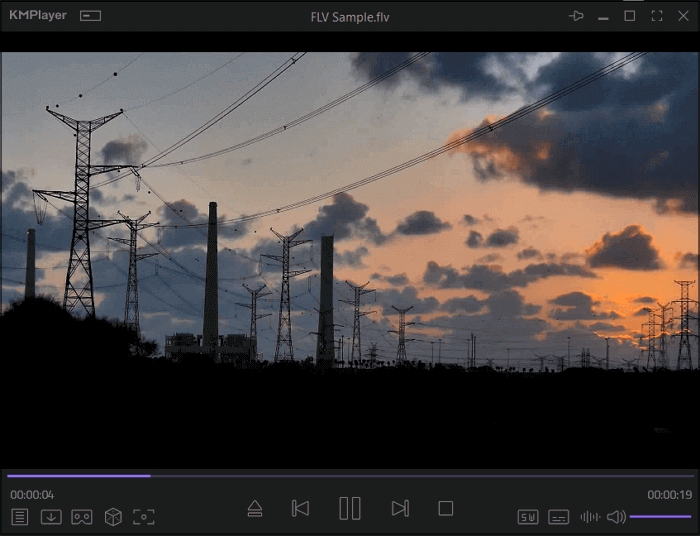
Paso 1. Descarga e instala KMPlayer en tu Mac.
Paso 2. Haz clic en el botón "+" de la parte inferior izquierda de la interfaz del programa para importar tus archivos MOV. O puedes arrastrarlos y soltarlos directamente en la aplicación.
Paso 3. Haz clic en el icono "Reproducir", y el archivo que elijas se reproducirá automáticamente.
Parte 5. Reproducir archivos MOV en Mac con Elmedia Player
El Reproductor de Vídeo Elmedia es un reproductor multimedia gratuito para macOS. Puede reproducir casi cualquier tipo de archivo, como AVI, MP4, FLV, FLAC, WMA, MP3, M4V, OGG, etc. También se puede utilizar para reproducir archivos MKV en Mac. El Reproductor de Vídeo Elmedia es una solución todo en uno que puede resolver el problema de "QuickTime no reproduce MOV".
Además, este reproductor ofrece una descodificación nativa acelerada por hardware que descarga el procesador y proporciona una experiencia de reproducción de vídeo fluida. Suficiente con la introducción. Ahora veamos cómo puedes reproducir un vídeo MOV con él en tu ordenador Mac.

Paso 1. Descarga e instala el software desde la web oficial.
Paso 2. Añade los archivos a la biblioteca Elmedia arrastrándolos y soltándolos. O puedes hacer clic con el botón derecho en el archivo, seleccionar "Abrir con" y elegir Reproductor Elmedia.
Paso 3. Reproduce el archivo directamente en el programa.
Preguntas frecuentes sobre cómo reproducir archivos MOV en Mac
Para darte más información sobre este tema, te damos algunas preguntas frecuentes y sus respuestas en esta parte. Revisémoslas una a una.
1. ¿Funcionan los archivos MOV en Mac?
La respuesta es sí. De hecho, los archivos MOV son compatibles tanto con ordenadores Windows como Mac. Normalmente, puedes utilizar QuickTime Player de Apple para abrirlo. Pero si hay algunos problemas con esta aplicación, puedes probar otros reproductores.
2. ¿Cómo reproduzco un archivo MOV sin QuickTime?
Si necesitas reproducir un archivo MOV sin QuickTime, necesitarás una herramienta de terceros. EaseUS RecExperts es la que necesitas, ya que puede reproducir un archivo MOV directamente o grabar el vídeo MOV a otros formatos.
3. ¿Cómo convierto archivos MOV a Mac?
Puedes utilizar iMovie para hacerlo. Sólo tienes que seguir los pasos que se indican a continuación.
- 1. Inicia iMovie, haz clic en el menú "Archivo" y selecciona "Nueva película" en el menú desplegable.
- 2. Haz clic en el botón "Importar medios" para importar el vídeo MOV que quieras convertir.
- 3. Haz clic en el archivo MOV y haz clic en el menú "Archivo", selecciona "Compartir" y, a continuación, haz clic en "Archivo".
- 4. Elige dónde quieres guardar el vídeo convertido y haz clic en "Guardar" para empezar.
Conclusión
La guía anterior te ha mostrado cómo reproducir MOV en Mac con QuickTime y algunas aplicaciones de terceros. Todas las aplicaciones pueden conducirte a una reproducción fluida de un archivo MOV. EaseUS RecExperts debería ser tu reproductor MOV preferido, ya que no sólo puede reproducir un MOV sin problemas, sino también grabar un MOV a otros formatos.
Descargar gratis Reproductor de vídeo
Descargar gratisReproductor de vídeo
Trustpilot Valoración 4,7
Sobre el autor
Pedro es un editor experimentado de EaseUS centrado en la redacción de temas sobre tecnología. Familiarizado con todo tipo de software de recuperación de datos, copia de seguridad y restauración, software de edición de vídeo y grabación de pantalla, etc. Todos los temas que elige están orientados a proporcionar información más instructiva a los usuarios.
Artículos Relacionados
-
¿Notifica Bumble capturas de pantalla? Guía completa
![Luis]() Luis
2025/07/18
Luis
2025/07/18 -
[Corregido] ¿Por qué mi grabación con Zoom no tiene audio?
![Luis]() Luis
2025/07/18
Luis
2025/07/18